Bạn có thể tạo và đặt cấu hình giảm giá tại 'Quản trị' và trên ứng dụng điện thoại di động.
Giảm giá thiết lập trong 'Quản trị'
Đăng nhập vào 'Quản trị'. Trong phần menu 'Mặt hàng', chọn 'Giảm giá'.
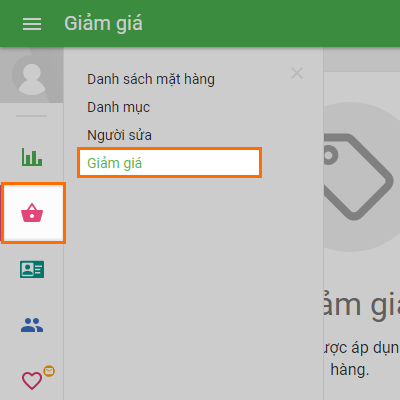
Để tạo ra một giảm giá click vào nút '+ Thêm giảm giá'.
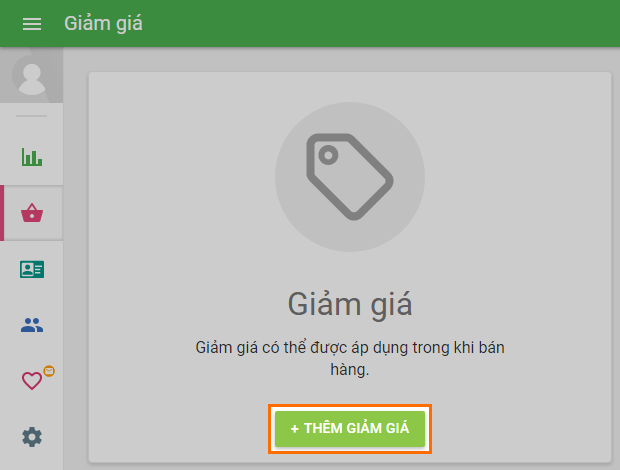
Điền vào các lĩnh vực 'Tên'. Bạn có thể chọn một trong hai loại giảm giá: 'Tỷ lệ' và 'Lượng'. Giảm giá 'Tỷ lệ' có thể được áp dụng cả toàn bộ vé hoặc để tách các mặt hàng. Giảm giá 'Lượng' là áp dụng cho các vé.
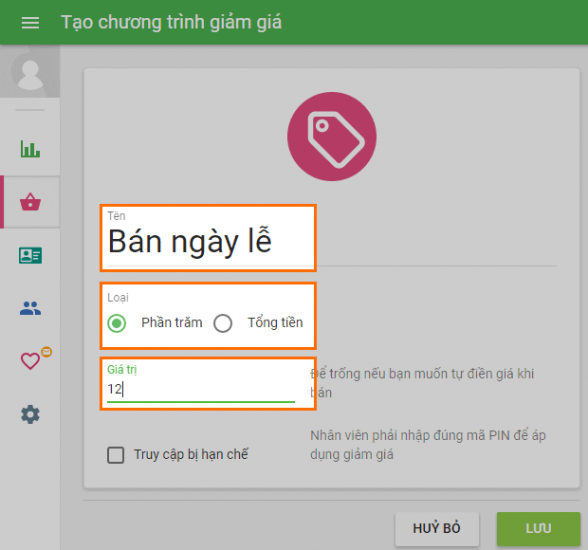
Điền vào trường 'Giá trị'. Nếu bạn chọn loại '%' giảm giá, sau đó một số trong lĩnh vực 'Giá trị' sẽ xác định tỷ lệ phần trăm giảm vào các mặt hàng giá gốc. Giá trị của một tỷ lệ phần trăm giảm giá không là ít hơn 0,01% hoặc hơn 100%.
Nếu bạn chọn loại 'Lượng' giảm giá, sau đó một số trong lĩnh vực 'Giá trị' sẽ chỉ định một số tiền giảm giá sẽ làm giảm giá trị tất cả biên lai.
Nó không phải là luôn luôn cần thiết để điền vào các lĩnh vực 'Giá trị'. Bạn có thể xác định giá trị của một giảm giá trong quá trình bán hàng.
Nếu 'Bị giới hạn truy cập vào' tùy chọn được kích hoạt, sau đó các nhân viên chỉ với việc truy cập vào bên phải, sẽ có thể áp dụng giảm giá này.
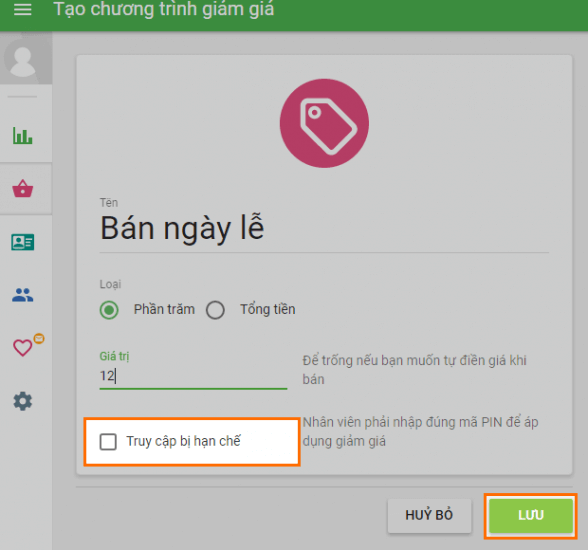
Đừng quên lưu các thay đổi.
Giảm giá thiết lập trong ứng dụng điện thoại di động
Để tạo, xem, chỉnh sửa hoặc xóa một giảm giá, chọn mục 'Mặt hàng' trong menu của ứng dụng.
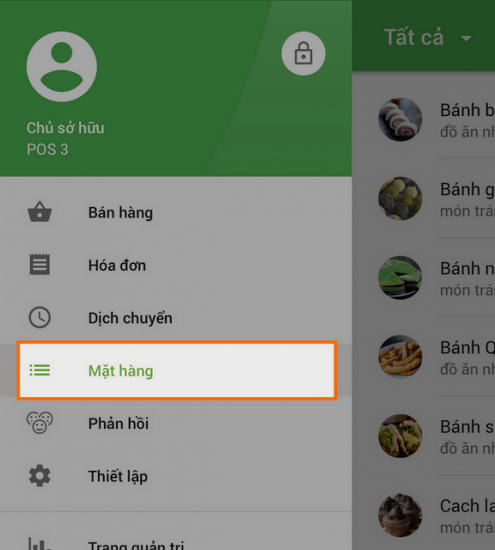
Đi đến phần 'Giảm giá' nơi bạn sẽ thấy tất cả giảm giá được tạo ra trong 'Quản trị' và ứng dụng chính nó. Nếu bạn muốn tạo ra một giảm giá thêm, bấm vào nút '+' ở góc dưới bên phải.
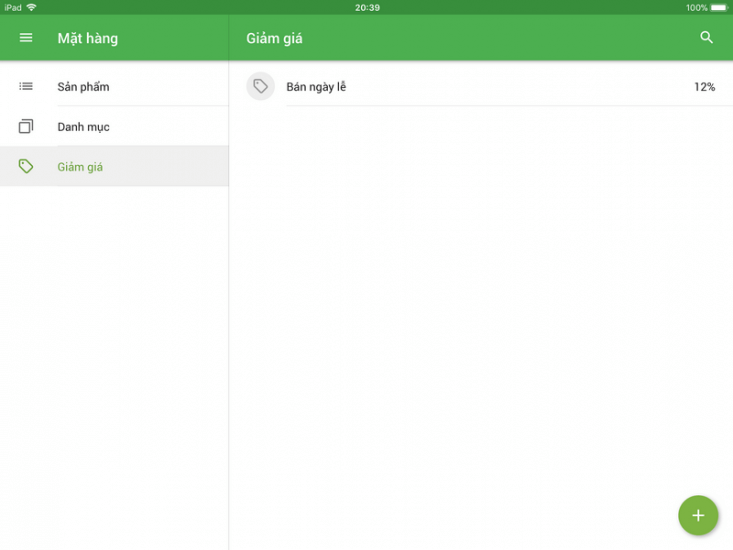
Trong các hình thức mở ra, bạn hãy điền vào các trường trong cùng một cách như trong 'Quản trị'. Chọn loại giảm giá: phần trăm-%, hoặc số tiền-∑.
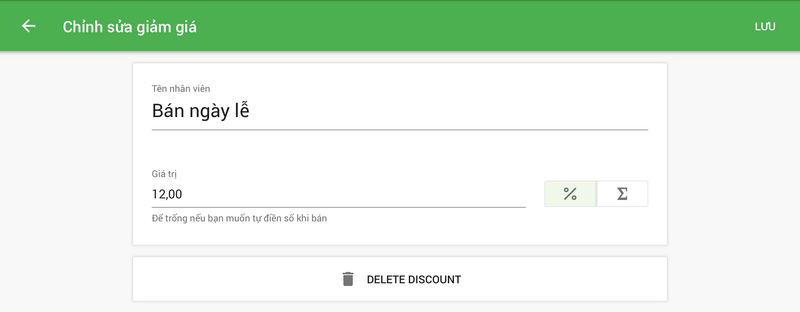
Đừng quên để lưu thay đổi.
Sau đó, sau khi bạn đã tạo ra việc giảm giá, bạn có thể áp dụng chúng trong quá trình bán hàng.